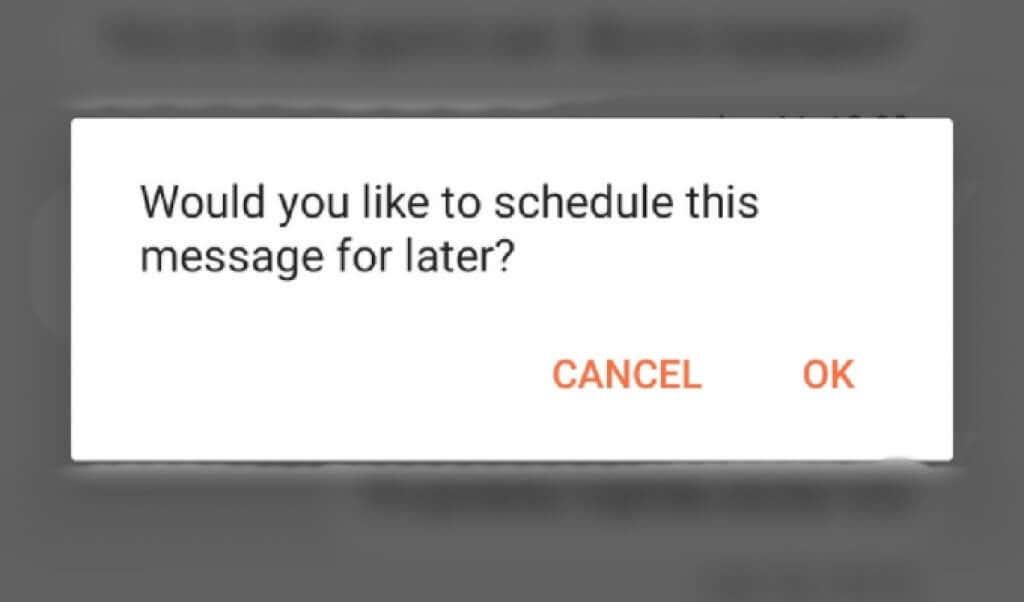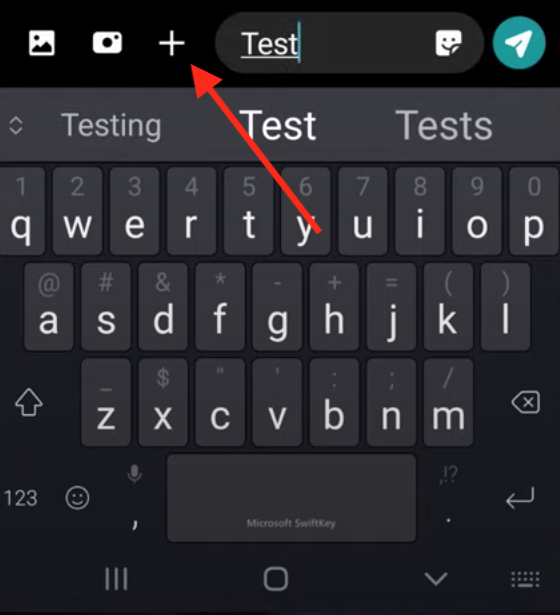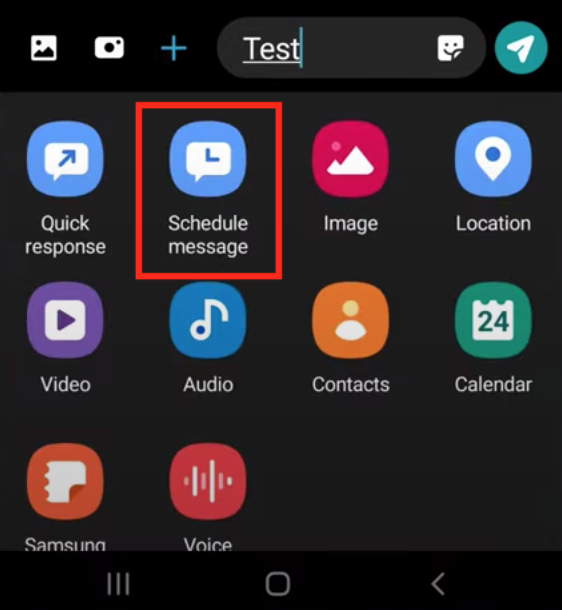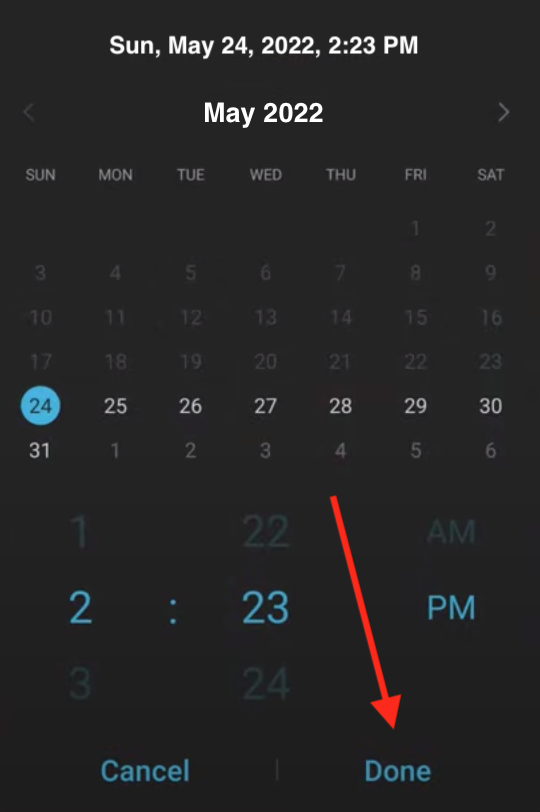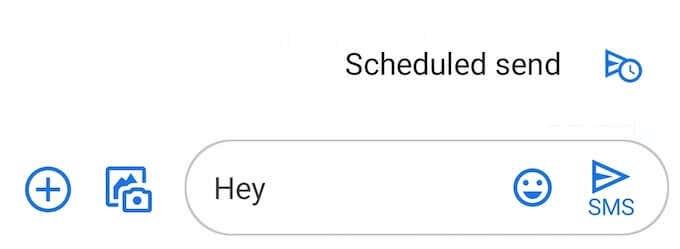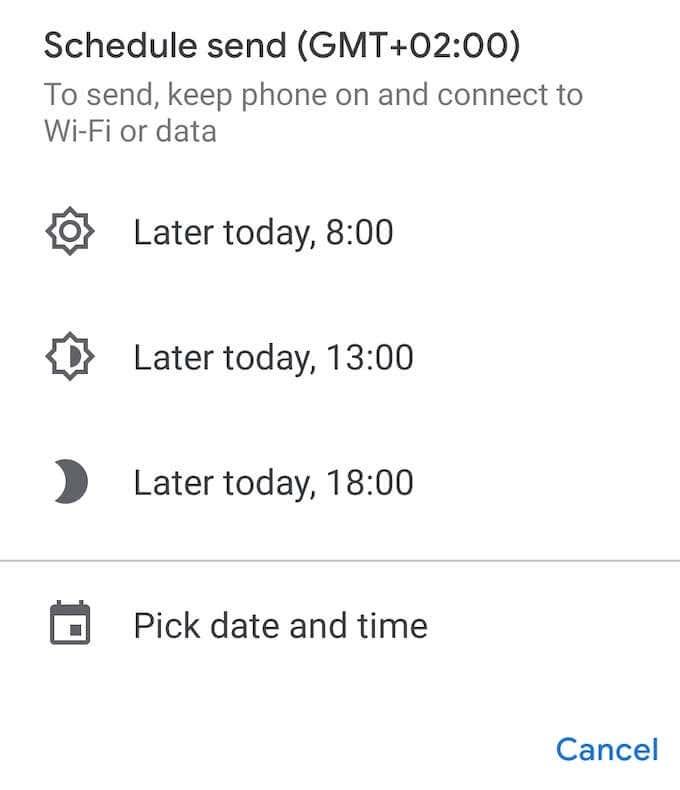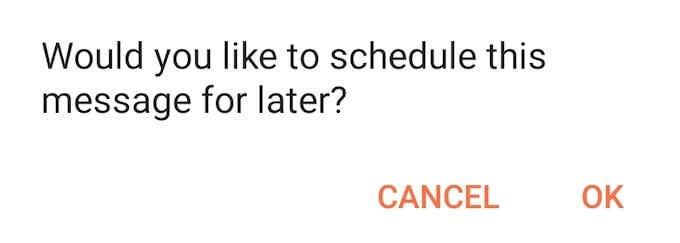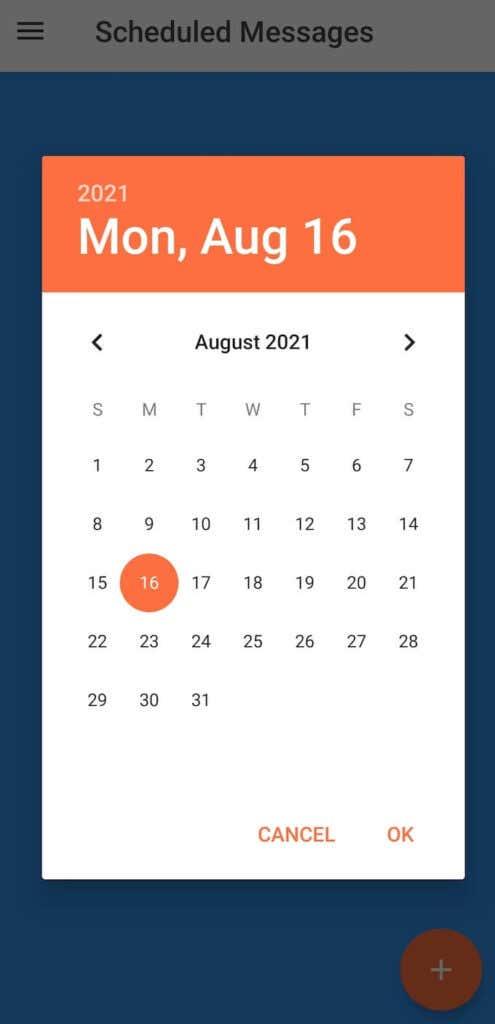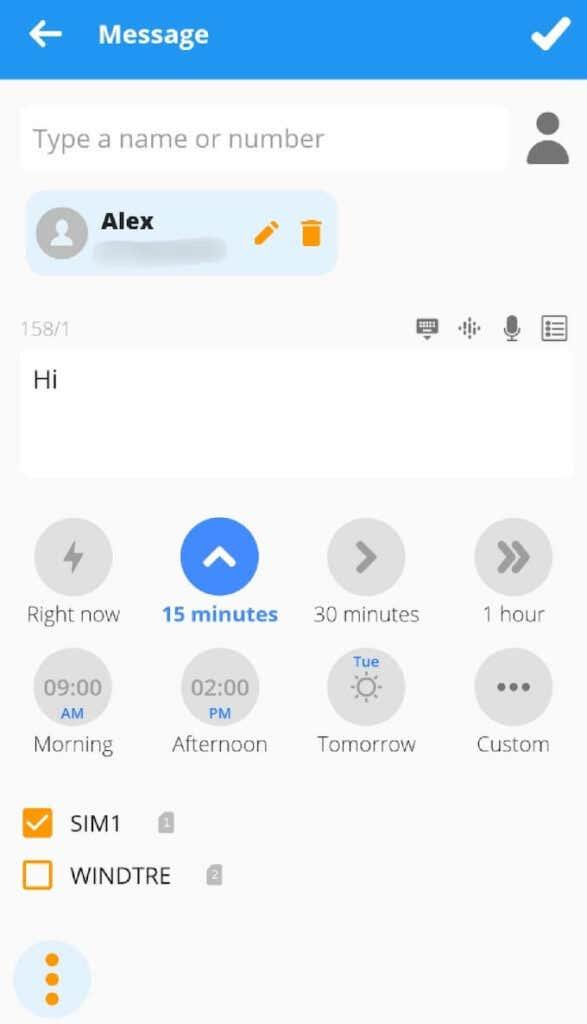Zelfs met de opkomst van online messengers waarmee je gratis met iemand kunt chatten, blijft het sturen van een sms een van de snelste manieren om iemand op zijn of haar telefoon te bereiken. Wat als de sms die u wilt verzenden niet dringend is en u de verzending opzettelijk wilt uitstellen?
Wat als u niet wilt vergeten iemand een gelukkige verjaardag te wensen de volgende dag of iemand in een andere tijdzone moet bereiken en ze niet wakker wilt maken met een sms? Op Android zijn er verschillende manieren om te plannen dat een sms-bericht op een later tijdstip of op een latere datum wordt verzonden. Lees hoe u uw eigen Berichten-app, Google Berichten of een app van derden kunt gebruiken om een sms-bericht te plannen dat in de toekomst wordt verzonden.
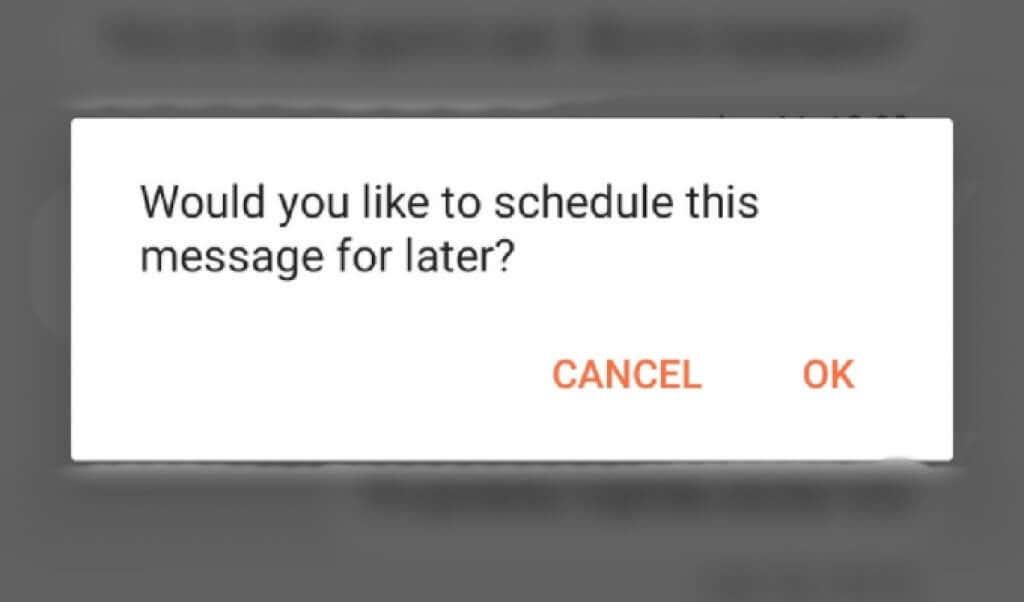
Een sms-bericht plannen op Android in uw app Native Messages
Dus je schreef een sms, maar besloot het een andere keer te sturen. Het goede nieuws is dat je je bericht later kunt plannen en verzenden, ongeacht welk Android-apparaat je hebt. Afhankelijk van uw model moet u hiervoor echter een app van derden gebruiken of niet.
Als u bijvoorbeeld een Samsung-telefoon heeft, kunt u uw eigen Berichten-app genaamd Samsung Berichten gebruiken om uw teksten in te plannen. Volg hiervoor de onderstaande stappen.
- Open de Samsung Berichten-app, zoek de contactpersoon die u een bericht wilt sturen en schrijf uw tekst op.
- Selecteer het pijlpictogram aan de linkerkant van de tekst en selecteer vervolgens het pluspictogram om extra opties weer te geven.
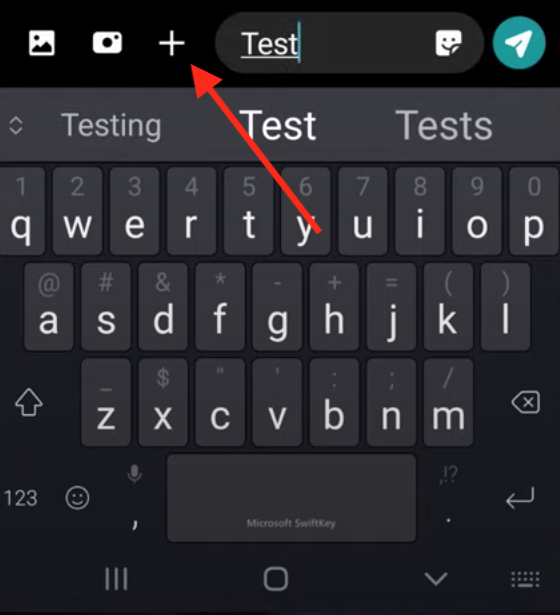
- Selecteer Bericht plannen in de opties .
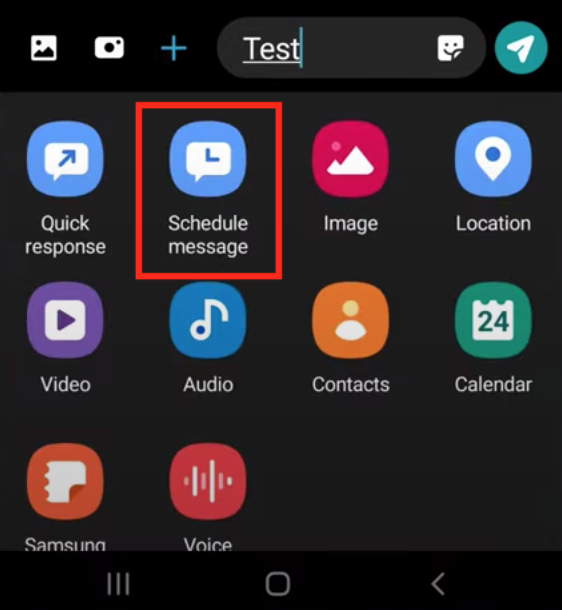
- Kies de tijd en datum waarop u uw bericht wilt verzenden. Selecteer Gereed om te bevestigen.
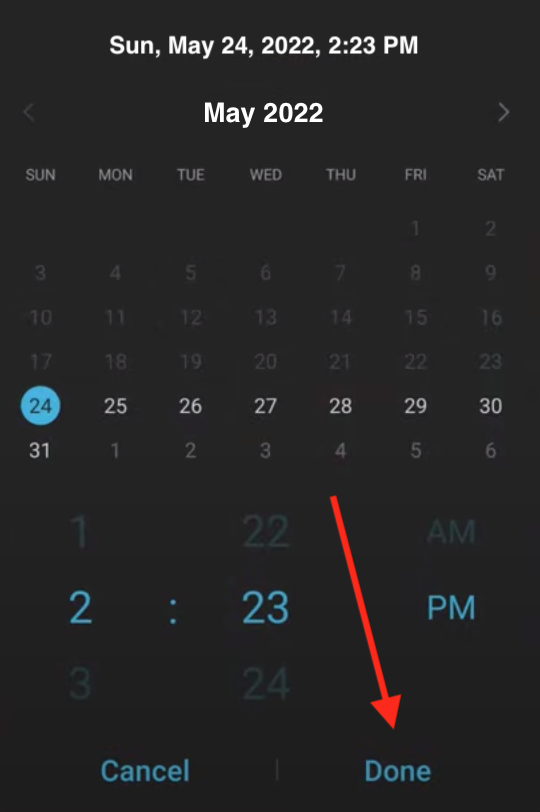
- Selecteer Verzenden om het plannen van uw bericht af te ronden .
Een tekstbericht plannen met Google Berichten
Op veel modellen Android-smartphones is Google Berichten de native Berichten-app. Als dat het geval is, wordt het plannen van sms-berichten op Android nog eenvoudiger.
Volg de onderstaande stappen om een sms in te plannen in Google Berichten.
- Open Google Berichten en typ uw tekst.
- Houd de knop Verzenden ingedrukt totdat de optie Geplande verzending verschijnt en selecteer deze.
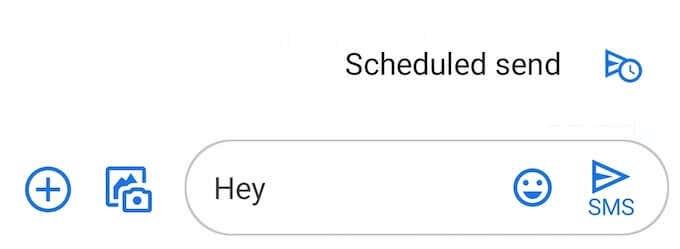
- Kies een datum en tijd waarop u de tekst wilt verzenden.
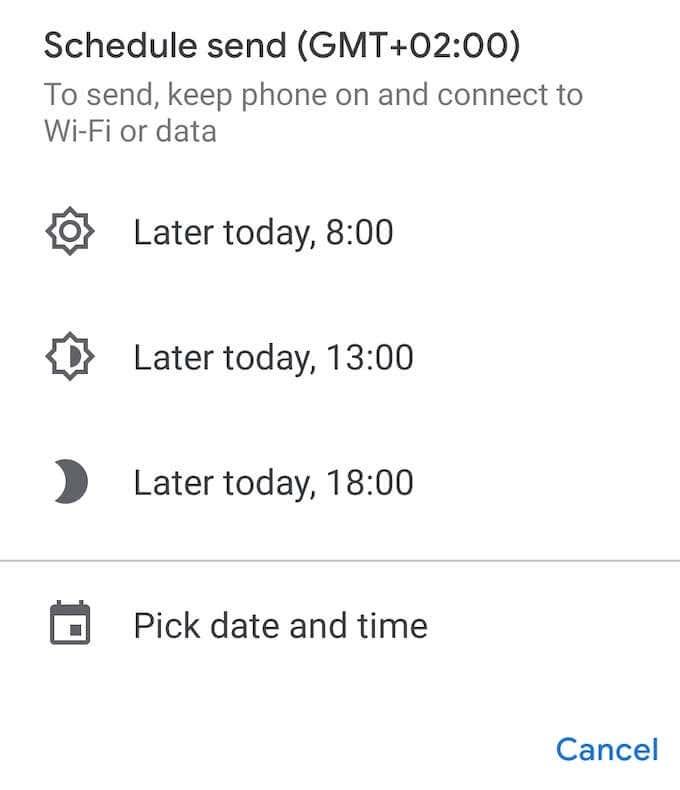
- Selecteer Verzenden om te bevestigen. De knop geeft nu een klein klokpictogram weer dat betekent dat uw bericht is gepland.
Wat te doen als u geen tekst kunt plannen in Google Berichten
Als je je eigen Berichten-app hebt geopend en de optie Gepland verzenden niet hebt gevonden , kan dit een van de twee dingen betekenen. Uw native Berichten-app is anders dan Google Berichten. In dat geval kunt u eenvoudig Google Berichten downloaden en installeren om het te laten werken.
Het is ook mogelijk dat de functie nog niet voor u is uitgerold. U kunt wachten tot de update u bereikt of Google Berichten zoeken in de Play Store en deelnemen aan het bètaprogramma op de productpagina. De bètaversie van de app zal de functie bevatten.
Gebruik apps van derden om een sms in te plannen op Android
U kunt ook een app van derden gebruiken om uw sms-berichten in te plannen en andere tijdelijke oplossingen te gebruiken.
Gebruik Pulse SMS om uw tekstberichten uit te stellen
Als je niet van Google Berichten houdt, is Pulse SMS een goed alternatief. Het Pulse SMS-logo lijkt zelfs op dat van Google Berichten. Natuurlijk bootst het proces van het plannen van een sms in Pulse SMS ook Google Berichten na.
Nadat je de app hebt gedownload en geïnstalleerd, open je deze en selecteer je het pluspictogram in de rechterbenedenhoek van de app. Kies het contact waarnaar u een sms wilt sturen. Houd vervolgens de knop Verzenden aan de rechterkant ingedrukt totdat je de optie ziet om de tekst in te plannen.
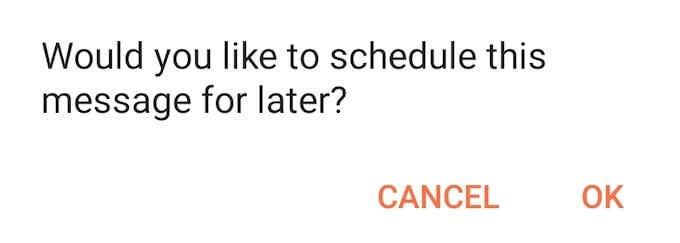
Selecteer de datum en tijd waarop u uw bericht wilt verzenden en selecteer OK . Schrijf uw bericht op en selecteer Opslaan .
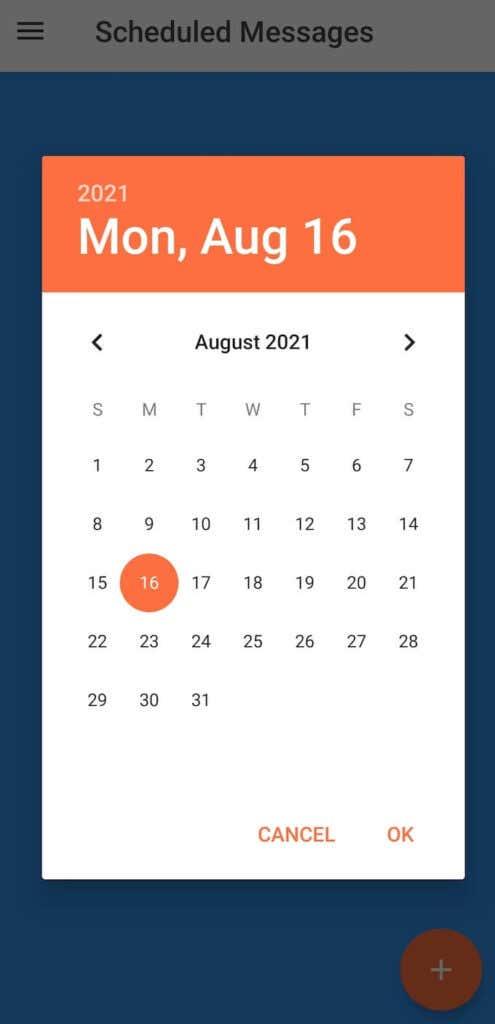
Pulse SMS verstuurt het op een door jou gekozen dag en tijd.
Plan uw teksten met Doe het later
Do It Later klinkt als een app voor uitstelgedrag, maar het is een app om je berichten te automatiseren. Afgezien van het plannen van uw e-mails en sms-berichten die later worden verzonden, kunt u met Do It Later automatisch reageren op oproepen, sms-berichten, WhatsApp-berichten en zelfs e-mails.
Om een sms in te plannen in Doe het later, open je de app, selecteer je het pluspictogram in de rechterbenedenhoek van je scherm en kies je Bericht . Voeg vervolgens de ontvanger toe, schrijf uw bericht op en selecteer wanneer u wilt dat de app het verzendt.
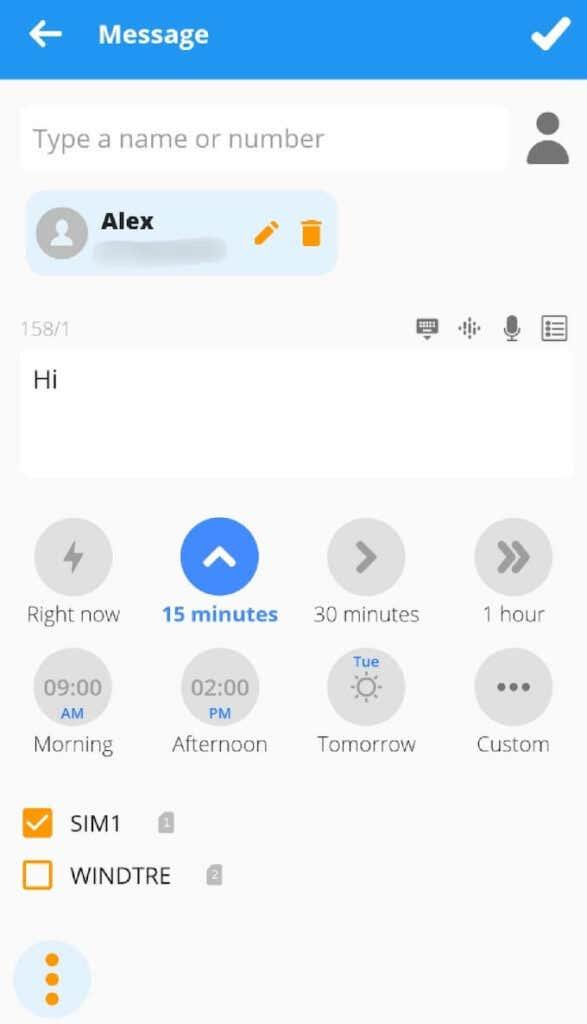
Selecteer het vinkje in de rechterbovenhoek van het scherm om te bevestigen. Do It Later regelt de rest voor je.
Nu opschrijven, later verzenden
Een gedachte opschrijven wanneer die in je opkomt, helpt altijd om hem later te onthouden. Hetzelfde geldt voor sms-berichten. Dus schrijf uw bericht op zodra u erover nadenkt, en als het niet het juiste moment lijkt om het te verzenden, plan het dan in om het later te verzenden.
Plan jij je sms'jes in op Android? Welke app gebruik je ervoor? Deel uw ervaring met het uitstellen van teksten in de opmerkingen hieronder.